Как платить за покупки Айфоном вместо карты Сбербанка

Цифровые технологии постоянно развиваются, прогресс не обошел и платежные системы. Теперь каждый пользователь может совершать бесконтактную оплату практически в любом магазине. Для этого достаточно иметь под рукой совместимое мобильное устройство, которое полностью заменяет банковские карточки. Это значительно облегчает проведение финансовых операций. Из статьи узнаете, как оплачивать покупки телефоном марки Айфон вместо карты Сбербанка.
Что такое Apple Pay
Эппл пей представляет собой универсальную платежную систему, которая появилась относительно недавно – с 2014 года. Сегодня она имеет высокую популярность среди пользователей по всему миру. Данный сервис значительно упрощает проведение финансовых операций, с его помощью можете оплатить покупку практически в любом магазине, где установлен терминал с соответствующим считывателем.

Разработчик выпустил одноименное мобильное приложение Apple Pay, которое используется на всех видах продуктов компании – в IPhone, MacBook, IPad и умных часах. Такой способ транзакции позволяет выполнять бесконтактные платежи в магазинах и в сетевом пространстве. В данное время технология активно развита на территории России, лишь в самых отдаленных населенных пунктах не предусмотрено считывающее оборудование.
Принцип работы основывается на специальном микрочипе NFC, который встраивается в конструкцию всех современных смартфонов и других гаджетов бренда. Данный модуль создает имитацию сигнала банковской карточки и передает информацию в маленьком радиусе на терминал оплаты. Чтобы произвести покупку, потребуется просто поднести девайс к кассовому считывателю буквально на несколько секунд.

Почему это приложение получило широкую популярность в мире:
- Это безопасно. Информация о вашей кредитке хранится в самом чипе, система присваивает ей другие реквизиты, а реальные данные остаются скрыты от чужих глаз. Сама операция передачи происходит на минимальном расстоянии и длится пару секунд, причем для подтверждения перевода нужно провести сканирование отпечатка пальца при помощи Touch ID.
- Платить удобно. Чтобы активно совершать платежные операции вам не требуется носить с собой кредитки, монеты и наличность. Для транзакции нужен лишь умный гаджет. Покупки до 1000 рублей не требуют подтверждения вводом пин-кода карточки.
- Высокая скорость процедуры оплаты. Просто поднесите смартфон к терминалу и получите чек.

Чтобы сервис работал нужно соблюдать следующие условия:
- Бесконтактная оплата покупок доступна только для мобильных устройств, в конструкцию которых встроен микрочип NFC. Обычно это более современные модели гаджетов.
- Смартфон должен иметь оригинальную прошивку и последнее актуальное программное обеспечение.
- Банковская организация, кредитку которого вы хотите добавить, должен входить в партнерский список компании производителя. В настоящее время в этот перечень входят практически все отечественные банки. Если сомневаетесь, то на официальном сайте бренда в любой момент можно получить достоверную информацию о совместимости. Либо при сканировании карточки вам будет отказано, если она не будет соответствовать условиям.
Какие iPhone поддерживают технологию
Эппл Пей – перспективная и популярная система бесконтактных расчетов, но, к сожалению, ее поддерживают не все мобильные устройства. Технология с чипом NFC стала активно применяться относительно недавно и доступна только на современных моделях смартфонов. Все устаревшие экземпляры не имеют в своей конструкции необходимого модуля.

Рассмотрим перечень совместимых гаджетов от известного бренда:
- Если собираетесь совершать покупки в обычных магазинах, то требуется такое оборудование: IPhone 6 и выше, SE, Apple Watch первой и второй серии.
- Для совершения интернет-покупок или при помощи мобильных приложений потребуется – Iphone не ниже 6 серии, умные часы первого поколения, IPad Air и Pro, MacBook Pro и Air.
Кроме этого, важным условием использования сервиса является наличие зарегистрированной учетной записи в ICloud и наличие персонального идентификатора.

Если ваше мобильное устройство не соответствует требованиям, то о бесконтактной оплате при помощи Айфона можно забыть либо приобрести обновленный гаджет.
Как установить карту через Сбербанк онлайн или Wallet
Если ваш смартфон поддерживает приложение, то следующий этап заключается в его настройке и добавлении карточки от Сбербанка. Реализовано два простых способа активации кредитки в утилите:
- Через приложение Wallet.
 Вам не потребуется его устанавливать, оно является стандартным и входит в стартовый комплект программного обеспечения Айфона. По сути – это ваш виртуальный кошелек, в котором будут храниться все подключенные кредитки. Если запустите его, то в главном меню увидите соответствующий логотип бесконтактной оплаты, что считается подтверждением наличия NFC чипа в конструкции. Далее следуйте инструкции:
Вам не потребуется его устанавливать, оно является стандартным и входит в стартовый комплект программного обеспечения Айфона. По сути – это ваш виртуальный кошелек, в котором будут храниться все подключенные кредитки. Если запустите его, то в главном меню увидите соответствующий логотип бесконтактной оплаты, что считается подтверждением наличия NFC чипа в конструкции. Далее следуйте инструкции:
- в основном меню утилиты увидите ярлык в виде плюсика, кликните на него;

- если ранее совершали платежные операции в ITunes с помощью карточки, то система автоматически предложит вам подтвердить ее при помощи защитного кода на обороте;

- в противном случае, требуется вручную прикрепить пластик. В соответствующих полях пропишите реквизиты кредитки. Чтобы не тратить время, отсканируйте ее при помощи камеры на устройстве. Информация моментально отобразится на дисплее;

- после этого Сбербанк проверит корректность введенных данных и даст свое подтверждение;

- нажмите «Далее». Теперь, пластик появился в вашем списке.

- Через программу Сбербанк Онлайн. Можно сделать гораздо проще при добавлении:
- запустите официальную утилиту от Сбербанка;

- перейдите в раздел действующих кредиток;
- выберите нужный пластик и напротив него нажмите на кнопку подключение Apple Pay;

- после этого, вас переведут на страницу активации карточки в приложении Wallet;

- простота заключается в том, что вам не придется вручную вводить информацию или сканировать карту. Все реквизиты автоматически забьются в приложение виртуального кошелька;
- готово. Если зайдете в Сбербанк Онлайн, то напротив выбранной кредитки появится соответствующий статус.

Если хотите прикрепить карточку к другим устройствам бренда, то принцип действия будет аналогичен. Но активация кредитки в Apple Watch выполняется через синхронизированный Айфон. В разделе основных настроек увидите вкладку управления умными часами. Следует учитывать, что система поддерживает пластики только двух платежных стандартов – Visa и MasterCard.

Как платить Айфоном вместо карты
В текущее время бесконтактные платежи по такой технологии принимаются почти в каждом магазине, исключением являются отдаленные населенные пункты. Если на терминале изображен фирменный логотип Apple, то смело выполняйте транзакцию. Процесс оплаты довольно прост:
- Поднесите к терминалу на близкое расстояние свой мобильник до звукового сигнала, пока соединение не будет установлено, это займет у вас пару секунд.
- Система попросит вас предоставить отпечаток пальца, нажмите на Touch ID.
- Денежные средства в автоматическом режиме спишутся с банковского счета.
- Активной карточка считается та, на которую вы поставили приоритет.

Для подтверждения покупки вам не требуется выводить мобильное устройство из спящего режима, просто нажмите на одну кнопку. На умных часах принцип транзакции немного отличается, чтобы оплатить покупку нужно два раза нажать на боковую кнопку и поднести девайс к считывателю. Кроме этого, можете покупать товары в сетевом пространстве при помощи MacBook и карты Сбербанк. Для этого потребуется, чтобы в корпусе ноутбука был выведен Touch ID. Если его нет, то подтверждать перевод нужно при помощи айфона, который синхронизирован с компьютером. Для покупки в интернет-магазине надо кликнуть на кнопку Apple Pay, ввести персональные данные и одним нажатием пальца оформить сделку.

В статье подробно разобрали, как оплачивать телефоном марки Айфон вместо карты Сбербанка. Как видно, это не займет у вас много времени. Для покупки достаточно иметь в кармане мобильное устройство, а сам процесс займет у вас несколько секунд. Технический прогресс и удобство!
Как платить Apple Pay с iPhone – пошаговая инструкция
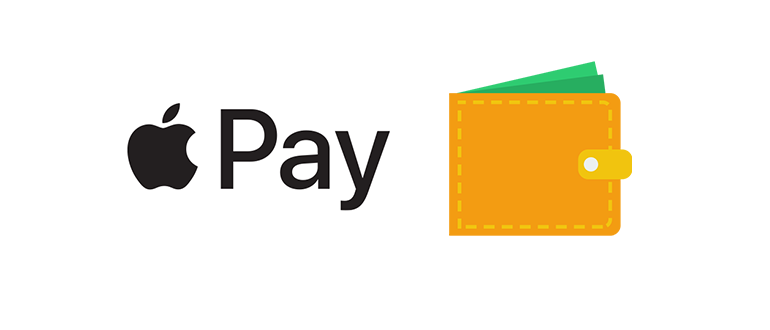
Здесь представлены сведения о том, как пользоваться Apple Pay и расплачиваться за покупки в оффлайн и интернет-магазинах при помощи платежного сервиса. Владельцы Apple-устройств после подключения Эппл Пэй не всегда решаются сразу его использовать. Либо на стадии оплаты товара возникают проблемы при проведении транзакции – банк отклонил операцию, карта не поддерживается системой и т.д. Возможность оплаты в одно касание почти всегда удобна, но не всегда понятна пользователям с первого применения. Ошибаются и кассовые работники торговых центров при совершении оплаты.

Рассмотрим вопросы, связанные с поддерживаемыми банками и платежными карточками, где и какими способами расплачиваться за товары с ApplePay, варианты использования на разных устройствах и местах оплаты и все, что касается механизма проведения операции.
Как платить Apple Pay с iPhone – пошаговая инструкция
Смартфоны используют ApplePay благодаря встроенному чипу NFC (технология близкой связи) в корпус устройства. Он позволяет передавать данные на близком расстоянии, подобно технологии Bluetooth. Так происходит обмен информацией меду кассовым терминалом и мобильным устройством. Кнопка Touch ID в телефоне предназначена для установления личности покупателя, вместо ввода защитного кода в POS-терминале при оплате карточкой на кассе.
Процесс оплаты
Когда владелец гаджета подносит его кассовому к аппарату, платежные данные проходят следующий маршрут.
- От мобильного устройства к POS-терминалу.
- Затем терминал запрашивает разрешение на проведение операции у банка-эмитента, выпустившего карту плательщика, привязанную к Apple Pay.
- Банк разрешает или отклоняет операцию, сообщая об этом кассовому прибору.
- Терминал возвращает на устройство информацию об успешной транзакции (чек на экране) либо отказ в совершении операции.
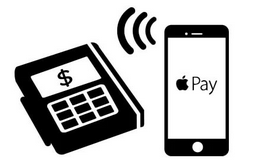
Для разных торговых площадок есть различные способы, как платить Apple Pay с iPhone. Это может быть обычный магазин, веб-сайт или мобильное приложение, где можно заказать еду или одежду.
Устройства и карты
Расплачиваться за товары и услуги в магазинах оффлайн смогут владельцы следующих устройств.
- Айфон 7/7 Plus
- iPhone SE
- Эппл Вотч Series 1, 2, 3, 4
- Айон 6/6S/6S Plus
- Apple Вотч (1-го поколения)
Относительно оплаты покупок в интернет-магазинах через мобильные приложения или веб-сайт в браузере Safari покупать можно со следующих гаджетов.
- Айфон 7/7 Плюс
- Айпад Про (9,7 «, 12,9 «)
- iPhone SE
- iPad mini 4
- Айпэд Air 2
- Айпэд mini 3
- Эппл Вотч Серий 1, 2, 3, 4
- iPhone 6/6S/6S Плюс
- Эпл Watch (1-st generation)
Оплачивать с помощью Apple Pay услуги и товары можно из Safari, используя MacBook Pro с сенсором Touch ID. Расплатиться в интернет-маркете в связке со смартфоном или смарт-часами пользователи смогут с персонального компьютера Mac версии 2012-го года или новее.

Всего к электронному кошельку покупатель сможет привязать до 8 банковских карточек, оформленных на его имя. В Apple Pay добавляются карты стандартов VISA или MasterCard. Другие популярные системы в настоящее время не поддерживаются платежным сервисом. Приведенные банки работают с платежным инструментом для обеих названных платежных систем.
- Райффайзенбанк
- Тинькофф Банк
- Сбербанк
- МТС Банк
- Рокетбанк
- Альфа-банк
Со следующими кредитными организациями Эппл Пэй взаимодействует при расчетах только по картам MasterCard.
- Санкт-Петербург
- Открытие
- ВТБ 24
- Бинбанк
- Русский Стандарт
- Точка
- Яндекс.Деньги
Компания заключает соглашения с другими банками, постоянно пополняя этот список, и развивая сотрудничество с платежными системами.
Магазины и приложения
Оплата Apple Pay доступна не только в магазинах. При покупках с Apple покупателю доступны следующие функции на веб-сайтах, приложениях или других местах оказания услуг.
Торговые точки Азбука Вкуса, Старбакс, Shell, Куресель, Связной, re:Store, iPort, Магнит, М.Видео, Перекресток, Л’Этуаль, Эльдорадо, Бургер Кинг, Пятерочка, Ашан, ЦУМ, BP, Лента, c:store, Атак, Глобус и другие сегодня позволяют владельцам «яблочных» устройств платить Эппл Пай. С плательщика не взимаются никакие дополнительные комиссии, поскольку комиссию системе платит торговая точка или интернет-ресурс (от 0,15 % до 0,17 %).
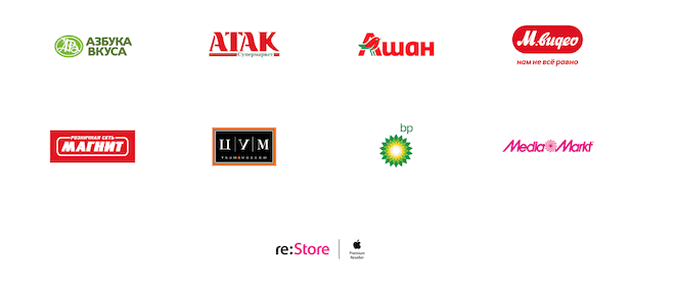
Данные приложения также предоставляют свои услуги, товары для платежей через Эпл Пэй: КиноПоиск, Рамблер, Афиша, Уральскиеавиалинии, Утконос, Anywayanyday, Аэрофлот, Ситимобил, Apple in the Air, Яндекс.Такси, Lamoda, Hey! Cafe, OneTwoTrip, Ticketland, Hello Baby, Биглион, Wheely, S7. Достаточно найти в магазине или на сайте значок по оплате ApplePay, чтобы убедиться в возможности приема платежа.
Как привязать карту
Для того чтобы начать расплачиваться Apple Pay владельцу мобильного устройства понадобится сначала добавить платежную карточку в стандартное приложение Wallet. Опишем кратко процедуру привязки карты на разных девайсах.
Apple iPhone (от шестой версии и новее)
- С главного экрана запустить приложение Wallet.
- Нажать по ссылке добавления карты, отмеченной значком «+».
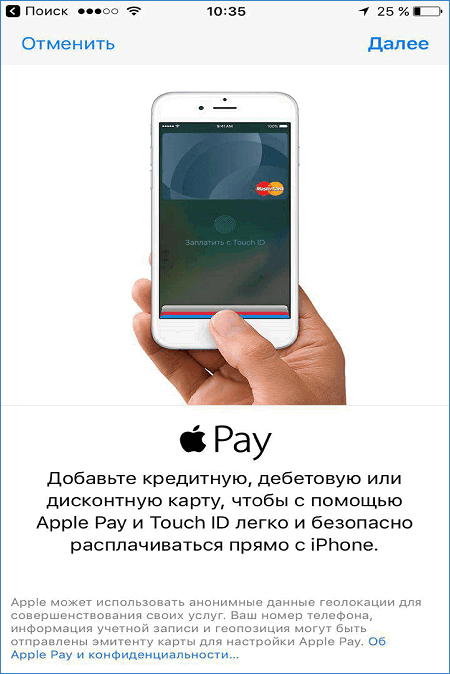
- Если покупки по этой карте совершались ранее через iTunes, то потребуется только ввести код безопасности с ее обратной стороны.
- В случае если реквизитов в списке нет, можно добавить их путем фотографирования карты на камеру смартфона или ручного ввода платежных данных.

- После добавления, нажать по кнопке «Далее». Начнется проверка информации банком-эмитентом, который может запросить дополнительные сведения о плательщике.
- После получения подтверждения от банка нажать кнопку «Далее». На этом привязка карты завершена. Соответствующее уведомление появится на экране телефона.
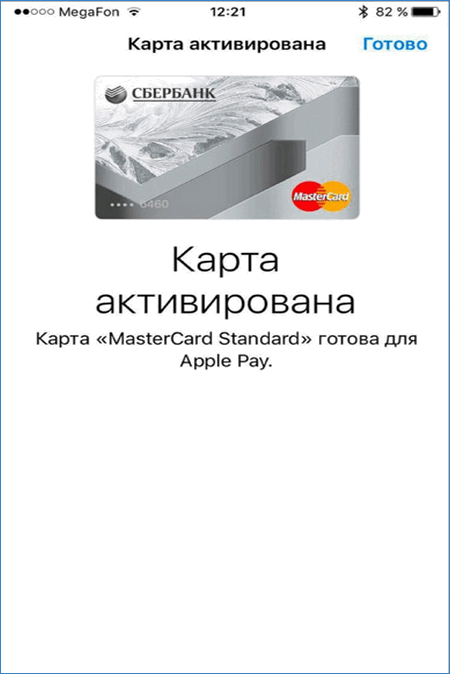
Примечание. Есть возможность использовать Эппл Пэй на пятой модели Айфона. Но совершать покупки в этом случае необходимо по смарт-часам Apple Watch. Для этого привязка карты выполняется не в приложении Wallet, а в программе Watch на Айфоне (пошаговая инструкция для программы Watch приведена ниже). После связки двух устройств через Apple Pay, функция бесконтактной оплаты станет доступна.
Apple iPad (версии mini 3 и новее)
- Зайти в «Настройки» на устройстве.
- Перейти в раздел настроек «Wallet & Apple Pay».
- Нажать по ссылке добавления платежной карточки.
- Если информации о карточке нет, сделать ее фотографию либо занести сведения вручную.
- Нажимаем по кнопке продолжения для начала проверки банком введенных реквизитов.
- В случае подтверждения данных банком, кнопка «Далее» завершит подключение «Эпл Пей» на Айпаде.
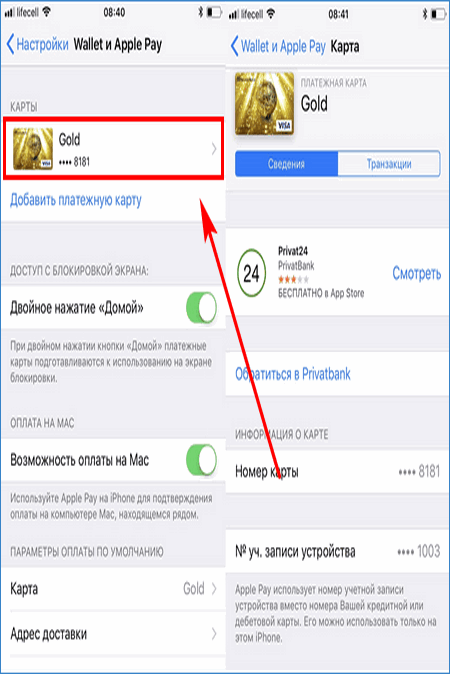
Apple Watch (1-st generation и выше)
- Запустить программу Watch из главного меню на Айфоне.
- Выбрать подменю «Wallet и Apple Pay».
- Если в списке есть реквизиты, нажать кнопку «Добавить», расположенную рядом с ними.
- В случае отсутствия карты коснуться надписи «Добавить платежную карту».
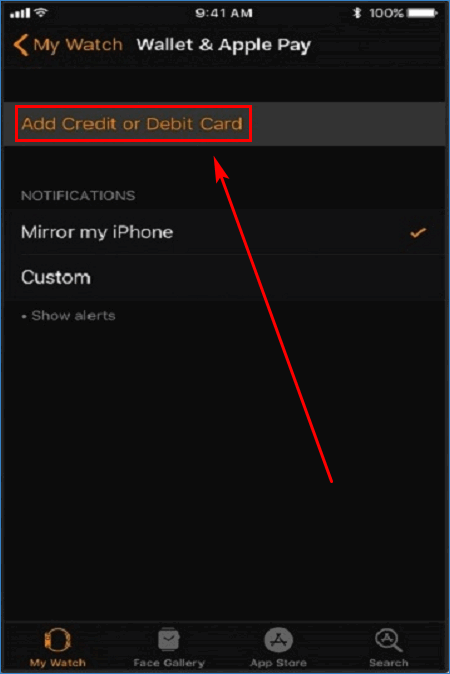
- Если по карточке была оплата, для подтверждения достаточно ввести защитный код, если нет – необходимо также отсканировать карту с помощью камеры либо занести информацию самостоятельно.
- Нажатием «Далее» отправить сведения на проверку в банк.
- При успешном ответе от банка, нажать еще раз кнопку продолжения. Добавление карты закончено.
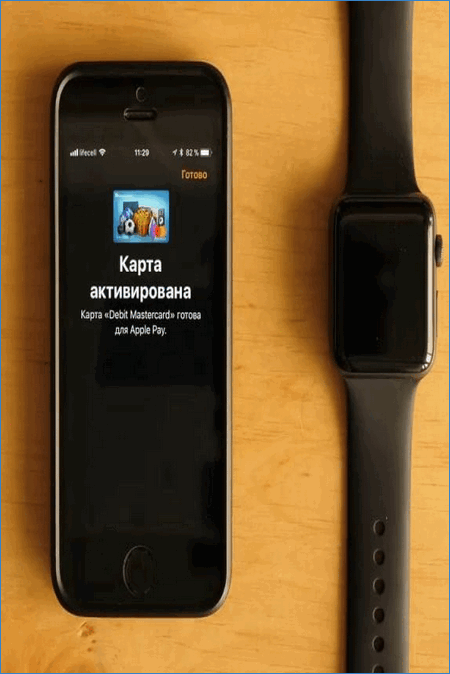
Примечание. Посмотреть видео по привязке банковских карточек к «Эппл Пей» на Apple Watch и прочих устройствах можно на страницах нашего сайта.
Компьютер Mac (начиная с 2012-го года выпуска)
- Открыть «Системные настройки» из меню компьютера.
- Перейти к разделу «Wallet & Apple Pay».
- Нажать по кнопке добавления карточки.
- Занести платежные реквизиты одним из двух упомянутых способов, если пользователь картой ранее не расплачивался. В противном случае просто указать 3-значный защитный код с карты.
- Нажимаем «Далее» для отправки информации в банк.
- После одобрения реквизитов от банка, еще раз нажать кнопку продолжения для завершения привязки карты.
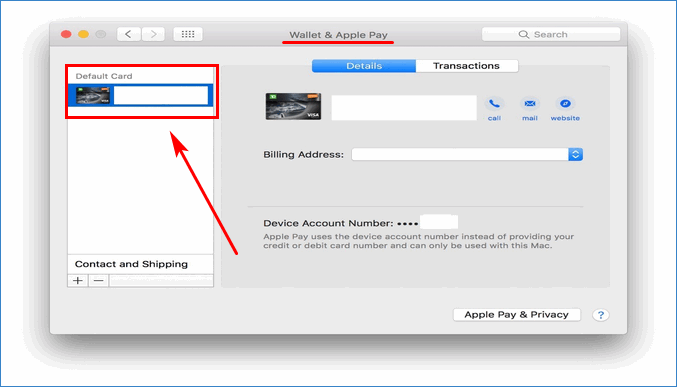
Как покупать с Эппл Пэй
Для того чтобы платить с помощью Apple Pay в интернете или магазине, достаточно руководствоваться представленными здесь инструкциями для разных типов Apple-устройств.
В магазинах с iPhone или iPad
- Приложить палец к датчику Touch ID.
- Поднести устройство верхней частью на расстояние 2-3 см к кассовому терминалу.
- Удерживать до появления на экране галочки и надписи «Готово».
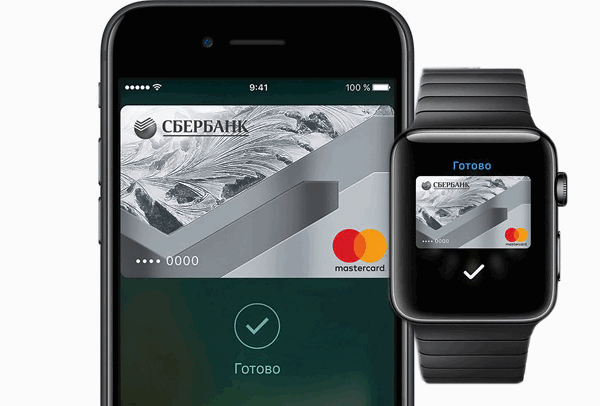
В магазинах с Apple Watch
- Для использования привязанной карты по умолчанию нажать два раза на боковую кнопку часов.
- Поднести устройство дисплеем вниз к POS-терминалу на расстоянии 2-3 см.
- Ожидать до появления легкой вибрации от устройства. Дисплей Apple Watch покажет галочку снизу и надпись «Готово» сверху.

В интернете с iPhone, iPad
- Нажимаем кнопку «Apple Pay».
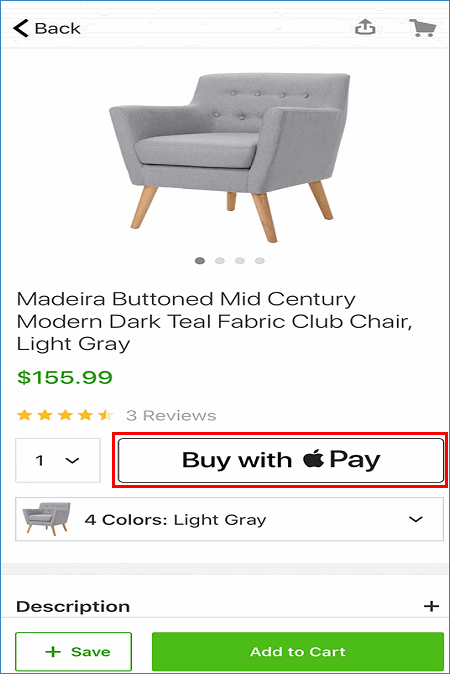
- Проверить контактные и платежные реквизиты, для выбора другого «пластика» нажать значок стрелочки рядом с картой по умолчанию.
- Выбрать карту и подтвердить оплату с помощью Touch ID и ввода пароля.
- Появление на экране сообщения «Готово» с галочкой означает успешное завершение транзакции.
В интернете с Mac (при наличии Touch ID)
- Нажать «Apple Pay».
- После проверки данных нажимаем ссылку для подтверждения.
- Для совершения оплаты коснуться Touch ID и следовать указаниям на Touch Bar. Если Touch ID не активен, для его включения нажать картинку «Эппл Пай» на панели Touch Bar.
- Появление на экране знакомого уведомления сообщит об успешной покупке.
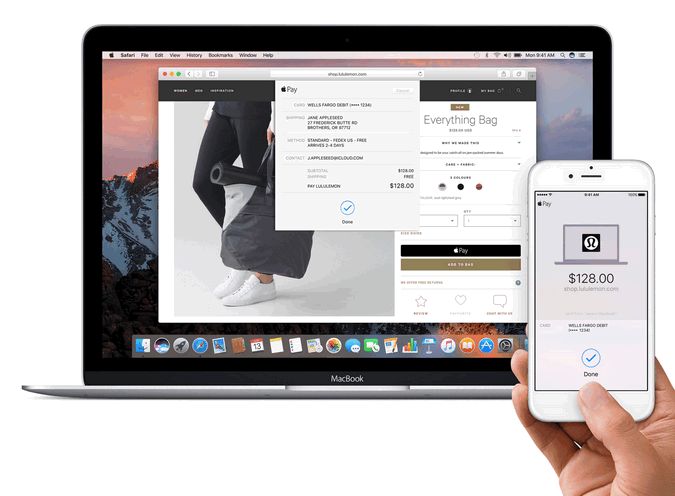
Как сделать возврат
Операция возврата через Эпл Пай возвращает деньги на счет покупателя так же, как при использовании обычной карты.
Для возврата понадобится сначала зайти в подменю «Wallet и Apple Pay» настроек смартфона, нажать по значку «i» и узнать номер учетной записи. Возврат выполняется только на ту карту, с которой совершалась покупка. После предоставления кассиру номера учетной записи, подтвердить операцию возврата, коснувшись Touch >
Зная, как использовать Apple Pay на всех доступных для оплаты устройствах, пользователи смогут самостоятельно выполнить настройку платежного инструмента, чтобы расплачиваться за покупки в магазинах или, не выходя из дома.
Как оплачивать телефоном iPhone вместо карты Сбербанка
На сегодняшний день система бесконтактных платежей становится все более популярной в нашей стране. С развитием технологии NFC и внедрением его в современные технические устройства каждая крупная система стала разрабатывать свои сервисы для проведения электронных платежей. Одной из самых известных подобных систем является Apple Pay. Попробуем выяснить, насколько она удобна, и как это платить айфоном.

Что такое Apple Pay и возможности сервиса
Сервис Apple Pay – это система бесконтактных платежей, разработанная компанией Apple специально для своих устройств. Преимуществом данного сервиса является тот факт, что данные карт не поступают к продавцу при оплате, а при помощи так называемого «динамического кода безопасности», к нему поступает информация в зашифрованном виде, что позволяет значительно повысить безопасность платежей при помощи использования сервиса.
При этом в случае потери телефона его сразу же можно заблокировать через программу Find My iPhone.
На сегодняшний день Apple Pay можно воспользоваться при оплате товаров или услуг в любом платежном терминале, поддерживающим функцию бесконтактной оплаты. Понять, поддерживает ли терминал функцию оплаты можно по наличию на нем значка бесконтактной оплаты – «)))», или «значка яблока рядом с надписью Pay».
Также в 2018 году у владельцев продукции Apple появилась возможность при помощи функции Apple Pay Cash переводить денежные средства между владельцами техники фирмы Apple посредством iMessage сообщений.
Какие устройства поддерживают сервис Apple Pay?
Сервис Apple Pay поддерживают следующие устройства:
- умные часы Apple Watch;
- модели телефонов iPhone 6, 6S, 6S Plus, SE и все остальные более поздние модели;
- iPad (модели mini, 3,4, pro).

Поддерживаемые банки
Сервис Apple Pay поддерживают все виды платежных карт, действующие на территории нашей страны, обслуживаемые такими банками как Сбербанк, Тинькофф Банк, ВТБ 24, Альфа Банк, Бинбанк, Хоум Кредит Банк, МТС Банк, Почта Банк, сервис Яндекс.Деньги, Кукуруза. При этом список банков, сотрудничающих с сервисом, постоянно пополняется, полный список банков можно посмотреть на официальном сайте перейдя по ссылке https://support.apple.com/ru-ru/HT206637.
Как привязать карту в Apple Pay (пошаговые инструкции)
Для того чтобы привязать карту к сервису Apple Pay, необходимо зайти в стандартное приложение Wallet и нажать на значок «плюс» в верхнем правом углу экрана, после чего система предложит отсканировать данные карты или ввести их вручную. После заполнения обязательных полей и секретного кода (CVV – кода), карта будет присоединена к сервису, и ее можно использовать для оплаты.
Привязка карты Сбербанка через приложение Сбербанк Онлайн
Для привязки карты Сбербанка к сервису Apple Pay помимо приложения Wallet можно воспользоваться приложением «Сбербанк-онлайн». Для этого достаточно зайти в приложение, выбрать карту, которую необходимо подключить, нажать на нее и в предлагаемых действиях выбрать сервис «Подключить Apple Pay» или «Подключить iPhone».
Привязка карты ВТБ24 через приложение Wallet
Привязать карту банка ВТБ 24 можно также при помощи приложения Wallet, используя алгоритм описанный выше. Заходим в приложение Wallet, нажимаем на значок добавить новую карту, система предложит отсканировать карту или вручную заполнить данные своей платежной карты. После чего необходимо дождаться авторизации карты банком и ее можно использовать.

Как оплачивать покупки с iPhone (пошаговая инструкция)
Оплатить покупки или услуги при помощи iPhone не сложнее, чем банковской картой. Рассмотрим подробнее как это сделать.
- В случае если к телефону привязана только одна платежная карта, то для оплаты айфоном с поддержкой функции «Face ID» необходимо два раза нажать на боковую кнопку блокировки, посмотреть на телефон, чтобы телефон распознал лицо или ввести пароль.
- После чего необходимо приложить телефон к устройству оплаты и дождаться сигнала об успешном завершении операции.
- Если к телефону привязано несколько карт, то следует также дважды нажать на боковую кнопку, и перед нами появится установленная по умолчанию карта, нажав на нее, можно будет выбрать следующую нужную карту, после чего приложить телефон к терминалу.
Для оплаты покупок телефоном с функцией «Touch ID» в случае если к телефону привязана только одна карта, следует приложить палец к сканеру отпечатка пальца, и поднести его к терминалу оплаты, после чего дождаться завершения операции.
Если привязано несколько карт, то следует приложить телефон к платежному терминалу, не нажимая при этом сканер отпечатка пальца, перед клиентом появится установленная по умолчанию карта, после чего, нажав на нее, можно выбрать другую карту, а затем поднеся его к терминалу дождаться завершения процесса оплаты.
Для оплаты умными часами Apple Watch картой, установленной по умолчанию, достаточно два раза нажать на боковую кнопку на часах и поднести дисплей к терминалу, подтверждением оплаты послужит вибрация часов. Для выбора другой карты необходимо также два раза нажать на боковую кнопку и выбрать нужную путем свайпа влево или вправо.
При оплате в интернет магазинах или в установленных приложениях достаточно выбрать опцию «Оплата при помощи Apple Pay» (Buy with Apple Pay). Выбираем данную опцию, проверяем адрес доставки и правильность платежа, затем при использовании телефона с функцией «фейс айди» два раза нажимаем на боковую кнопку и завершаем оплату, при наличии телефона с «тач айди» прикладываем палец к сканеру отпечатка пальца. Для завершения процесса оплаты умными часами достаточно дважды нажать на боковую кнопку на часах.
Комиссия
При использовании сервиса Apple Pay с пользователей комиссия не взимается, они платят ровно столько, сколько стоит товар или услуга, при этом процесс платежа ничем не отличается от оплаты банковской картой. Однако с банков-эмитентов карты берется комиссия — за использование сервиса с дебетовых карт взимается около 0,05% от суммы платежа и около 0,12 % при оплате кредитной картой за каждую проведенную транзакцию.

Безопасность платежей
Использование сервиса Apple Pay является более безопасным по сравнению с банковской картой, ведь все данные о карте хранятся в системе телефона, подтверждение операции возможно только при вводе уникального пароля или использования функций «Face или Touch ID».
При совершении оплаты, устройства фирмы Apple не передают реальные номера использовавшихся карт торговым организациям, а предоставляют информацию в зашифрованном виде. Компания Apple не сохраняет исходные номера кредитных, дебетовых или предоплаченных карт, добавленных в Apple Pay, и не имеет к ним доступа.
Apple Pay в России: как настроить и пользоваться (видео):
Как пользоваться Apple Pay в Украине (видео):
Таким образом, сервис Apple Pay является хорошей альтернативой банковским картам с возможностью бесконтактной оплаты и обладает рядом неоспоримых преимуществ:
- удобство использования, для оплаты достаточно приложить используемое устройство к терминалу оплаты;
- возможность подключения нескольких карт разных банков, в том числе и не поддерживающих самостоятельно функцию Pay Pass;
- безопасность проведения платежей;
- возможность подключения карт ко всем используемым устройствам (iPhone, iPad, Apple Watch).
При этом сервис постоянно совершенствуется, добавляются новые современные методы оплаты, так например, появилась функция Apple Pay Cash, которая дает возможность владельцем гаджетов фирмы Apple переводить денежные средства между собой посредством iMessage сообщений.
Как платить с помощью Apple Pay на iPhone
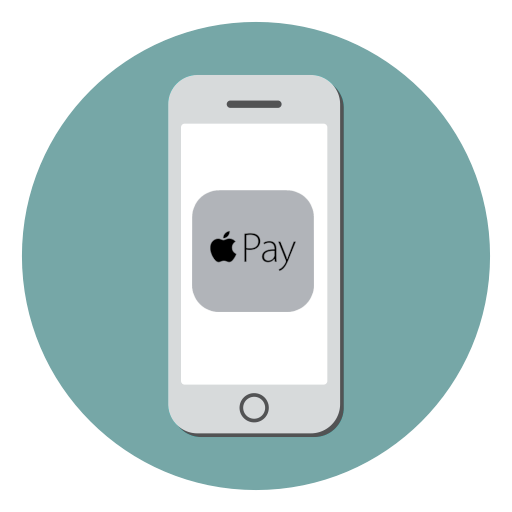
Бесконтактные платежи — новая технология, которая быстро разошлась по миру, заметно упростив жизнь многим людям. Действительно, теперь нет необходимости носить с собой кошелек, ведь все банковские карты могут быть добавлены в телефон (это не только удобно, но и безопасно). Сегодня мы расскажем, каким образом осуществляется оплата покупок с помощью Apple Pay на iPhone.
Используем Apple Pay на iPhone
Прежде чем вы начнете расплачиваться в магазинах с помощью смартфона, имеющиеся банковские карты потребуется добавить с помощью приложения Apple Wallet. Но сделать это можно только в том случае, если банк, обслуживающий карту, поддерживает работу с Apple Pay. Более подробно о процедуре добавления банковской карты в Wallet рассказывалось на нашем сайте.
- Итак, настал момент, когда вы хотите расплатиться за покупку с помощью Айфона. Для начала сообщите кассиру о вашем намерении осуществить бесконтактную оплату, чтобы он активировал терминал.

Вариант 1: Кнопка «Домой»
Чтобы вызвать Apple Pay с помощью кнопки «Домой», потребуется дважды нажать ее на заблокированном устройстве. Если при этом у вас ничего не происходит, проверьте, чтобы соответствующая настройка была активирована в параметрах телефона.
- Откройте настройки и выберите раздел «Wallet и Apple Pay».
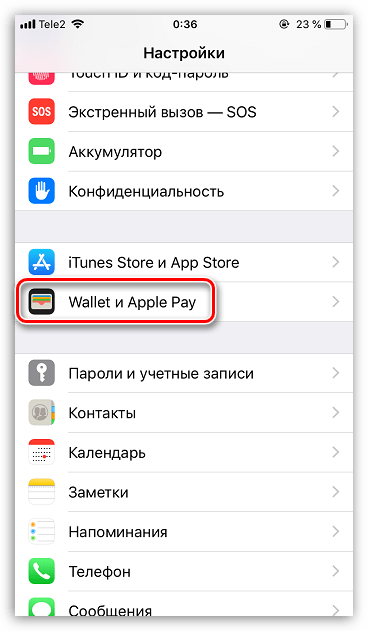
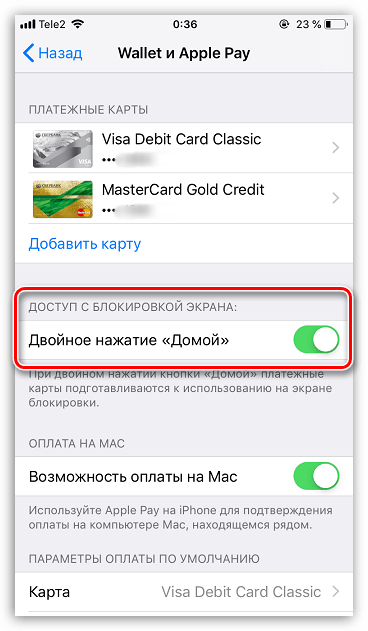
Вариант 2: Пункт управления
Включите экран (телефон можно не разблокировывать) и смахните пальцем снизу вверх. Появится Пункт управления, в котором потребуется выбрать иконку Wallet. Если она отсутствует, ее можно добавить следующим образом:
- Перейдите в настройки смартфона. Откройте раздел «Пункт управления».
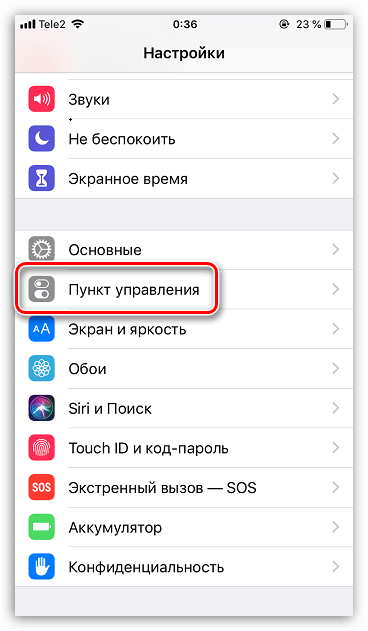
В следующем окне перейдите в «Настроить элементы управления».
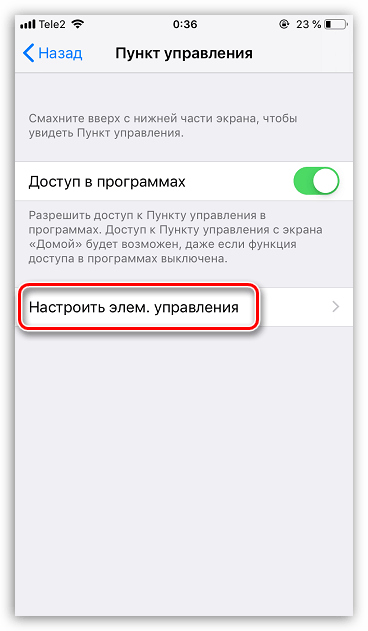
В блоке «Еще элементы управления» найдите пункт «Wallet» и тапните слева от него по иконке с плюсиком.
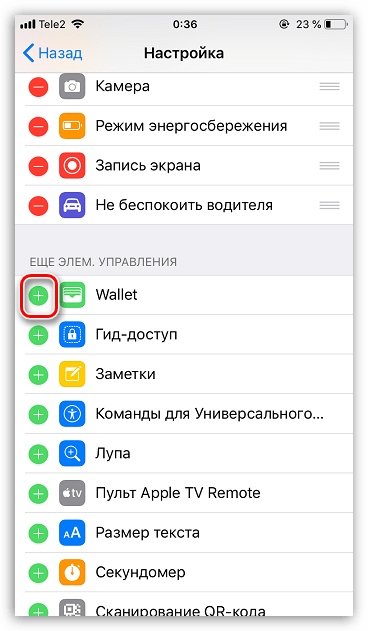
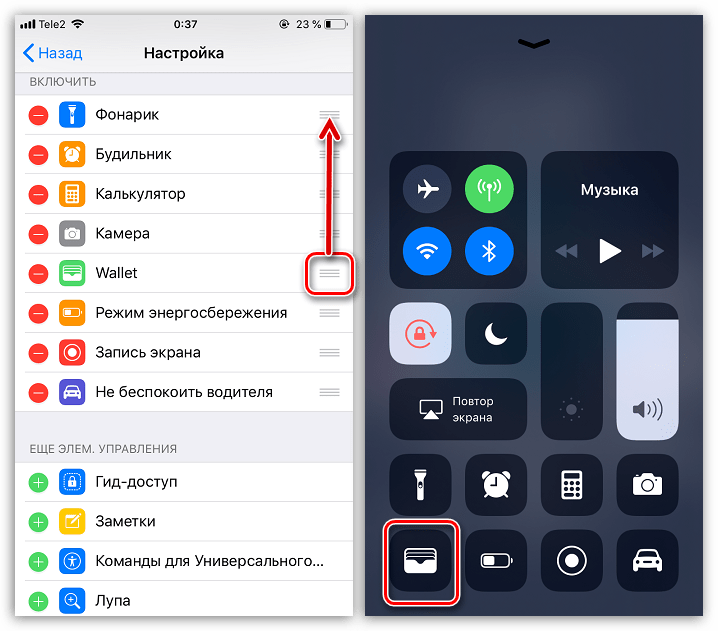
Вариант 3: Wallet
Стандартное приложение Wallet по умолчанию установлено на iPhone. Чтобы активировать бесконтактную оплату, достаточно запустить его с рабочего стола.
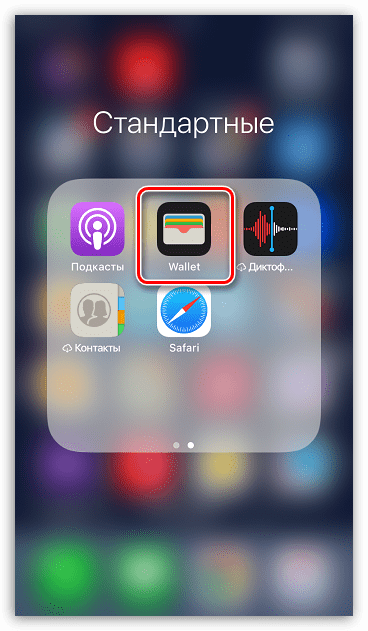
- Touch ID. Если ваш iPhone оснащен сканером отпечатка пальца, приложите его;
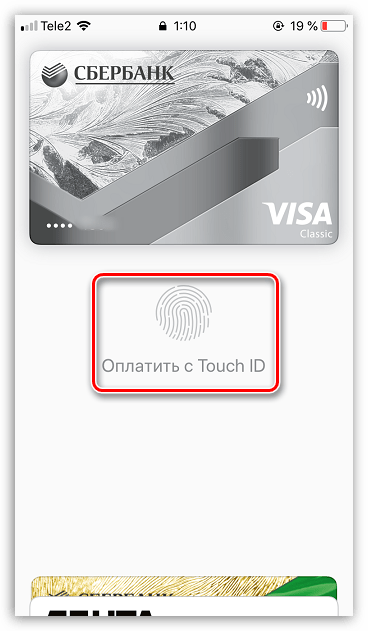
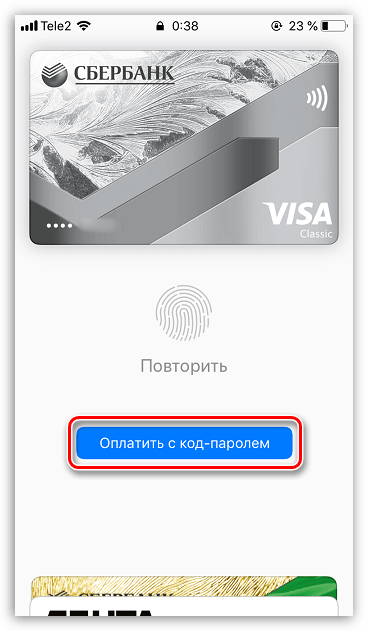
В случае успешного подтверждения на экране появится сообщение «Поднесите устройство к терминалу», означающее, что NFC в данный момент функционирует. Поднесите максимально близко телефон к устройству бесконтактной оплаты.
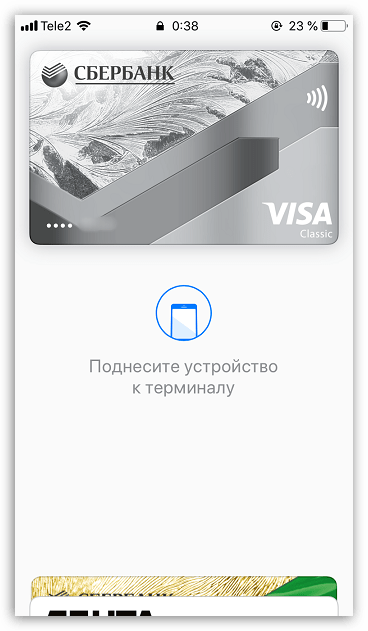
Стремительное развитие технологий подарило людям массу полезных инструментов, и iPhone с функцией бесконтактной оплаты — лишнее тому подтверждение.
Отблагодарите автора, поделитесь статьей в социальных сетях.
Как расплачиваться в магазине айфоном
Для настройки Apple Pay ваше устройство должно быть оснащено сканером отпечатков пальцев Touch ID. Также на устройстве должен быть совершен вход в учетную запись iCloud*.
Обратите внимание: чтобы настроить Apple Pay, вам потребуется подключение к интернету.
Для подключения Apple Pay необходимо добавить карту Сбербанка в приложение Wallet на вашем устройстве Iphone:
- Откройте приложение Сбербанк Онлайн.
- Перейдите на страницу карты, нажмите на кнопку «Подключить Apple Pay» или «Подключить на iPhone».
- Следуя инструкциям, добавьте карту в приложение Wallet на ваш iPhone. Вам не потребуется сканировать банковскую карту и вводить коды из СМС и личные данные.
- После подключения статус карты на главной странице приложения Сбербанк Онлайн изменится.
- Убедитесь, что к вашей карте подключен СМС-банк.
- Откройте приложение Wallet.
- Коснитесь значка «плюс» в правом верхнем углу.
- Чтобы добавить кредитную или дебетовую карту, связанную с вашей учётной записью iTunes, введите код безопасности этой карты. Или выберите «Добавить другую карту» и с помощью камеры введите данные карты.
Примечание: iCloud — интернет-сервис компании Apple. Для входа в iCloud необходимо зайти в приложение «Настройки» на вашем устройстве и ввести свой Apple ID.
Для настройки Apple Pay ваше устройство должно быть оснащено сканером отпечатков пальцев Touch ID. Также на устройстве должен быть совершен вход в учетную запись iCloud*.
Обратите внимание: чтобы настроить Apple Pay, вам потребуется подключение к интернету.
Для подключения Apple Pay необходимо добавить карту Сбербанка в приложение Wallet на вашем устройстве Apple Watch:
- Откройте приложение Сбербанк Онлайн на iPhone.
- Перейдите на страницу карты, нажмите на кнопку «Подключить Apple Pay» или «Подключить на Apple Watch».
- Следуя инструкциям, добавьте карту в приложение Wallet на Apple Watch. Вам не потребуется сканировать банковскую карту и вводить коды из СМС и личные данные.
- После подключения статус карты на главной странице приложения Сбербанк Онлайн изменится.
- Убедитесь, что к вашей карте подключен СМС-банк.
- Откройте приложение Apple Watch на iPhone.
- Коснитесь «Wallet и Apple Pay» и выберите «Добавить кредитную или дебетовую карту».
- Чтобы добавить кредитную или дебетовую карту, связанную с вашей учётной записью iTunes, введите код безопасности этой карты. Или выберите «Добавить другую карту» и с помощью камеры введите данные карты.
Примечание: iCloud — интернет-сервис компании Apple. Для входа в iCloud необходимо зайти в приложение «Настройки» на вашем устройстве и ввести свой Apple ID.
Для настройки Apple Pay ваше устройство должно быть оснащено сканером отпечатков пальцев Touch ID. Также на устройстве должен быть совершен вход в учетную запись iCloud*.
Обратите внимание: чтобы настроить Apple Pay, вам потребуется подключение к интернету.
Для подключения Apple Pay необходимо добавить карту Сбербанка в приложение Wallet на вашем устройстве iPad:
- Убедитесь, что к вашей карте подключен СМС-банк.
- Перейдите в Настройки.
- Коснитесь «Wallet и Apple Pay» и выберите «Добавить кредитную или дебетовую карту».
- Чтобы добавить кредитную или дебетовую карту, связанную с вашей учётной записью iTunes, введите код безопасности этой карты. Или выберите «Добавить другую карту» и с помощью камеры введите данные карты.
Примечание: iCloud — интернет-сервис компании Apple. Для входа в iCloud необходимо зайти в приложение «Настройки» на вашем устройстве и ввести свой Apple ID.
Apple Pay поддерживает следующие дебетовые и кредитные карты Сбербанка:
Дебетовые:
Visa Classic
«Аэрофлот» Visa Classic
«Молодежная» Visa Classic
Visa Classic с индивидуальным дизайном
Visa Gold
«Аэрофлот» Visa Gold
Visa Momentum
Visa Platinum
Visa Infinite
Visa Signature Aeroflot
«Подари жизнь» Visa Classic
«Подари жизнь» Visa Gold
«Подари жизнь» Visa platinum
World Mastercard Elite Сбербанк Первый
Mastercard World Black Edition Премьер
World Mastercard «Золотой»
Mastercard Platinum
Mastercard Gold
Mastercard Standard
Mastercard Standard Бесконтактная
Mastercard Standard с индивидуальным дизайном
Молодежная карта Mastercard Standard
Молодежная карта Mastercard Standard с индивидуальным дизайном
Mastercard Standard Momentum
Visa Electron
Кредитные:
Visa Classic
Visa Gold
«Подари жизнь» Visa Gold
«Подари жизнь» Visa Classic
«Аэрофлот» Visa Gold
«Аэрофлот» Visa Classic
Visa Momentum
Visa Signature
Mastercard Gold
Mastercard Standard
Молодежная карта Mastercard Standard
Mastercard Credit Momentum
Для оплаты в магазине поднесите iPhone к терминалу, приложив палец к Touch ID. После распознавания отпечатка пальца происходит авторизация оплаты. Терминал сообщит об успешном завершении транзакции. Всегда сверяйтесь с терминалом, чтобы убедиться, что оплата состоялась. При транзакциях на сумму более 1000 рублей вас могут попросить ввести на терминале PIN-код.
Важно! Не позволяйте никому, включая членов вашей семьи, регистрировать свои отпечатки пальцев в привязке к вашему устройству с Apple Pay.
Наденьте Apple Watch на запястье и введите пароль. Для оплаты дважды нажмите боковую кнопку на часах, выберите карту Сбербанка и поднесите Apple Watch дисплеем к терминалу. Терминал сообщит об успешном завершении транзакции. Всегда сверяйтесь с терминалом, чтобы убедиться, что оплата состоялась.
Внимание! Никому не сообщайте свой пароль.
При оформлении заказа ищите значок Apple Pay. Коснитесь значка, чтобы проверить информацию о вашем платеже и контактные данные. Затем приложите палец к Touch ID или дважды нажмите боковую кнопку Apple Watch, чтобы завершить покупку. Вы увидите на экране надпись «Готово» и галочку — это означает, что оплата прошла успешно.
Важно! Не позволяйте никому, включая членов вашей семьи, регистрировать свои отпечатки пальцев в привязке к вашему устройству с Apple Pay.
Apple Pay – как пользоваться?
Apple Pay (Эпл Пей) – это сервис мобильных платежей от компании Apple.
Одна из составляющих Эпл Пей – система бесконтактных платежей в которой вместо банковской карты используются устройства Apple с модулем NFC.
Работает ли Apple Pay как сервис бесконтактных платежей в Беларуси?
Apple Pay официально начал работать 19 ноября 2019 года. Для клиентов БПС-Банка стали доступны покупки в магазинах, приложениях и сайтах с помощью iPhone, Apple Watch, iPad и Mac. На данный момент система работает с платежными системами Mastercard и Visa.
БПС-Сбербанк стал первым банков в Беларуси, запустившим мировой сервис Apple Pay. Стало известно, что более 15 тысяч белорусов подключились к данному сервису с момента его запуска (за две недели работы системы в БПС-Сбербанк). Так же в банке отметили, что количество банковских карт с подключением к Apple Pay больше, чем их владельцев. Это связано с тем, что пользователи активируют сервис на нескольких карточках не только для себя и близких, но и для детей.
С 4 декабря 2019 года сразу несколько белорусских банков объявили о запуске сервис Apple Pay:
В некоторых банках при подключении сервиса Apple Pay пользователям становятся доступны различные бонусы, скидки и подарки. Например, бесплатные поездки в метро, шоколад в магазине, попкорн в кинотеатре и другие.
Поклонникам марки и всем заинтересованным лицам стоит дойти до конца этого материала, чтобы узнать все возможно использования Apple Pay.

Что такое Apple Pay?
Для представления о технологии Эпл Пей не лишним будет вспомнить что происходит во время расчета обычной банковской картой:
В банк передается информация о карте, сумме платежа, и подтверждение операции от лица, пользующегося картой. Для безопасности используются разные средства криптографии, в т.ч. коды, пароли и пр.
Оплата телефоном вместо карты тоже основана на передаче данных в банк, однако используемые при этом технологии заметно отличаются.
Телефон (смартфон, планшет, часы) передает не настоящие данные карты, а токен – временный блок информации. Описывать генерацию токена слишком долго, скажем только, что даже перехватив его злоумышленники все равно не получат доступ к управлению картой.
Apple Pay это не просто возможность платить в магазинах без карты, но часть уже установленного на устройства Apple платежного сервиса Wallet. Устройство с Эпл Пей может работать одновременно с несколькими картами и кошельками.
Что нужно для работы Apple Pay?
Для работы с системой Эпл Пей нужно иметь мобильное устройство из этого списка:
- iPhone 6;
- iPhone 6 Plus;
- iPhone 6s;
- iPhone 6s Plus;
- iPhone 7;
- iPhone 7 Plus;
- iPhone 8;
- iPhone 8 Plus;
- iPhone 10;
- iPhone 11;
- iPhone 11 Pro;
- iPhone SE;
- iPhone X;
- iPhone XR;
- iPhone XS;
- iPhone XS Max;
- iPad Pro (3-го поколения);
- iPad (5-го поколения);
- iPad (6-го поколения);
- iPad Air 2;
- iPad mini 3;
- iPad mini 4;
- iPad Pro;
- Apple Watch (1-го поколения);
- Apple Watch Series 1;
- Apple Watch Series 2;
- Apple Watch Series 3;
- Apple Watch Series 4;
Подходят даже некоторые компьютеры Mac с Touch ID, если они работают в связке с Apple Watch или iPhone из приведенного выше списка.
Следующий вопрос – какие карты сочетаются с Apple Pay? Банки, сотрудничающие с этой системой, есть во многих странах. Пока банки Беларуси не начали работать с данной системой удобнее всего было выбрать карту одного из российских банков или кошелек Яндекс.Деньги.
Обратим внимание, что Apple Pay не берет у клиентов плату за пользование, но взимает комиссию с банков. Однако в Беларуси работа с Эпл Пей потребует дополнительных расходов и от клиентов, т.к. платежи идут с конвертацией средств иностранной карты.
Как установить и подключить Apple Pay?
Специально устанавливать Apple Pay не нужно. Фирма Apple заранее оснащает свои устройства программой Wallet (кошелек). Присоединив к Wallet банковскую карту или кошелек Яндекс.Деньги, клиент получает возможность совершать бесконтактные платежи телефоном (планшетом, часами).
Однако для работы системы понадобится несложная настройка.
Установка на iPhone идет по такому алгоритму:
- Выбираем значок Wallet вверху экрана.
- Нажимаем +.
- Добавляем карту: фотографируем ее в программе или вписываем реквизиты.
- Проходим регистрацию по правилам банка: получаем сообщения, вводим коды и др.
После чего система готова к работе.
На iPad происходит похожий процесс:
- Входим в Настройки.
- Выбираем Wallet & Apple Pay.
- Добавляем фото или реквизиты карты.
- Проходим верификацию по правилам банка-эмитента карты.
Алгоритм для Apple Watch не особенно отличается:
- Входим в приложение Watch на головном устройстве.
- Находим Wallet & Apple Pay.
- Добавляем карту также, как это описано выше для iPhone.
- Также проходим регистрацию в банке и завершаем настройку.
Настройка Apple Pay на MacBook Pro с сенсорной панелью Touch Bar имеет свои особенности:
- Начинаем с раздела «Системные настройки».
- Находим Wallet & Apple Pay.
- Нажимаем +.
- Вводим фото карты или ее реквизиты.
- Проходим проверку банка и получаем работающую систему.
Процесс настройки Эпл Пей имеет также некоторые, общие для всех устройств, моменты:
- Если в каком-то из девайсов Эпл одного владельца, в Wallet уже были добавлены банковские карты, то в процессе установки системы на другом устройстве эти карты будут предложены для работы.
- Чтобы активировать на новом устройстве Apple карты добавленные на других устройствах, нужно выбрать их из списка предложенных и ввести коды доступа.
- К Wallet можно добавлять не только расчетные и кредитные карты, но и кошельки электронных денег, бонусные и скидочные карты, билеты, удостоверения и пр. Все эти документы могут использоваться в расчетных операциях.
После установки Apple Pay систему желательно проверить и считать ее работающей по окончании хотя бы одной операции.
Как пользоваться Apple Pay?
У системы Эпл Пей есть несколько вариантов использования. Мы не будем обсуждать здесь онлайн-платежи и переводы, но сосредоточимся на бесконтактных расчетах устройствами Эпл.
Платеж Apple Pay с iPhone происходит так:
- Владелец карты 2 раза нажимает на боковую кнопку устройства.
- Вводит пароль или смотрит на экран для идентификации по Face ID.
- Держит телефон у терминала до завершения операции.
Такая же операция по технологии Touch ID еще проще:
- Владелец айфона ставит палец на датчик Touch ID.
- Держит телефон около терминала, пока не появится «Готово» с галочкой.
Оплата Apple Watch происходит по тому же принципу, но со своими особенностями:
- Следует поднести часы к бесконтактному терминалу.
- 2 раза нажать боковую клавишу.
- Дождаться пульсации.
Для оплаты через Эпл Пей достаточно запомнить описанный порядок действий.

 Вам не потребуется его устанавливать, оно является стандартным и входит в стартовый комплект программного обеспечения Айфона. По сути – это ваш виртуальный кошелек, в котором будут храниться все подключенные кредитки. Если запустите его, то в главном меню увидите соответствующий логотип бесконтактной оплаты, что считается подтверждением наличия NFC чипа в конструкции. Далее следуйте инструкции:
Вам не потребуется его устанавливать, оно является стандартным и входит в стартовый комплект программного обеспечения Айфона. По сути – это ваш виртуальный кошелек, в котором будут храниться все подключенные кредитки. Если запустите его, то в главном меню увидите соответствующий логотип бесконтактной оплаты, что считается подтверждением наличия NFC чипа в конструкции. Далее следуйте инструкции:









